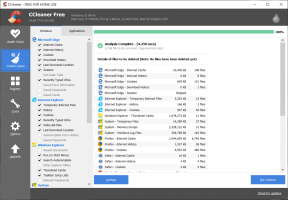Télécharger des photos sur Facebook à partir de la galerie de photos Windows Live
Divers / / November 29, 2021
Nous avons parlé de Galerie de photos Windows Live dans le passé, lorsque nous avons vu son efficacité en tant qu'outil de gestion et d'organisation de photos de bureau sous la forme de fonction de marquage des photos. Maintenant, lorsque nous parlons de taguer des personnes et des visages, nous nous rapportons tout de suite à Facebook. Nous allons donc vous expliquer aujourd'hui comment télécharger des photos et créer des albums sur Facebook à partir de l'interface de la Galerie de photos.

Si vous n'avez pas l'outil, vous pouvez en obtenir un en installant Suite Windows Live Essentials. Et si vous connaissez déjà l'outil, vous voudrez peut-être apprendre à assembler des photos pour créer un panorama ou améliorer la qualité des photos en fusionner plusieurs. Avec cela, vous pourrez modifier les photos, ajouter des effets et les télécharger depuis le même endroit.
Le fait très précédent concernant Windows Live Essentials est que tous les outils qu'il contient sont liés à votre Identifiant Windows Live/Hotmail
. Et si vous voulez l'ajout Service Facebook sur votre bureau vous devrez associer votre profil à votre identifiant Live/Hotmail.Étapes pour lier les comptes Facebook et Windows Live
Si vous avez déjà les comptes liés, vous pouvez ignorer cette section et commencer à partir de l'étape 7.
Étape 1: Démarrez la Galerie de photos Windows Live (vous pouvez le faire à partir du menu Démarrer), accédez au Partager section sous Accueil tab et cliquez sur la flèche de défilement triangulaire pointant vers le bas. Choisir Gérez vos services.

Étape 2: Il vous sera demandé de vous connecter à votre compte Windows Live. Si vous ne l'avez pas encore, vous pouvez vous inscrire.

Étape 3: Accédez à la section profil et cliquez sur Faire en sorte lien dans le volet gauche de l'interface.

Étape 4: Sur la page suivante, vous verrez une zone de surbrillance jaune. Cliquer sur connecter la page des services relier.

Étape 5: Cliquez sur l'icône Facebook.

Étape 6 : Choisissez les paramètres et les privilèges auxquels vous souhaitez que le profil ait accès et appuyez sur le bouton Connectez-vous à Facebook bouton. Après cela, vous devrez saisir les informations d'identification pour terminer le couplage des comptes.

Étapes pour télécharger des photos sur Facebook
Les étapes 1 à 6 sont une configuration unique et le téléchargement des photos commence ici.
Étape 7: Revenez à l'interface de la Galerie de photos Windows Live et sélectionnez les photos que vous souhaitez télécharger sur Facebook.

Étape 8 : Naviguez à nouveau vers le Partager section sous Accueil onglet et cliquez sur l'icône Facebook.

Étape 9 : Une fenêtre s'affichera dans laquelle vous pourrez choisir un album existant ou en créer un nouveau. Lorsque vous êtes prêt à partir, cliquez sur Publier.

Selon le nombre et la taille des photographies, l'activité peut prendre un certain temps. Soyez patient jusqu'à ce que ce soit fait.

À la fin, un message d'achèvement s'affichera. Et si vous voulez vérifier si des photos ont été téléchargées, cliquez sur Vue bouton.

Conclusion
Depuis que j'ai découvert cette fonctionnalité, je l'utilise fréquemment pour télécharger des photos. Je le fais car je gère mes photos à l'aide de l'outil et je peux également les éditer en déplacement.
Prévoyez-vous d'utiliser les services intégrés? Dites-nous dans la section des commentaires.